
Harry James
0
2848
765
Niezależnie od tego, czy chcesz zademonstrować, jak uruchomić oprogramowanie, czy dać nowemu użytkownikowi Linuxa wizualny przewodnik po systemie operacyjnym, uzyskasz najlepsze wyniki z narzędzia do nagrywania ekranu.
Podczas gdy Windows, macOS, a nawet Android mają kilka dobrych rejestratorów ekranu Jaki jest najlepszy sposób na nagrywanie ekranu na Androida? Jak najlepiej nagrywać ekran na Androidzie? Chcesz nagrać ekran na telefonie lub tablecie z Androidem? Oto dokładnie, jak to zrobić. dostępna, biblioteka oprogramowania Linux jest zaskakująco rzadka w tej dziedzinie. Na szczęście udało nam się dostarczyć Ci pięć rejestratorów ekranu systemu Linux, których możesz użyć do nagrywania pulpitu na dowolnym komputerze, nawet Raspberry Pi!
Czego należy szukać w nagrywarce ekranu
Zanim przejdziemy dalej, spójrzmy na typowe funkcje stacjonarnego rejestratora ekranu.
Na przykład powinien być w stanie przechwycić cały pulpit lub jedno okno aplikacji. Ponadto można oczekiwać, że będzie można ustawić nagranie na określoną rozdzielczość i typ pliku wideo.
Czy musisz pojawić się na filmie? Jeśli tak, niektóre narzędzia do nagrywania ekranu umożliwiają wykrywanie wideo z kamery internetowej komputera i dźwięku z mikrofonu.
Można również znaleźć inne funkcje, takie jak narzędzie do powiększania / śledzenia myszy. Krótko mówiąc, nagrywarki ekranu oferują różne funkcje w ofercie, co sprawia, że trudno jest znaleźć tę, której potrzebujesz. Ale możemy w tym pomóc.
1. Kazam
Dostępne z repozytorium Ubuntu, z obsługą ARM i urządzeń PowerPC, a także 32-bitowych i 64-bitowych Co to jest przetwarzanie 64-bitowe? Co to jest przetwarzanie 64-bitowe? Opakowanie komputera lub sprzętu komputerowego jest pełne technicznych warunków i identyfikatorów. Jednym z bardziej znanych jest 64-bit. , Kazam to wydajne narzędzie do przechwytywania wideo na komputery. Kazam może nagrywać pełny ekran, wszystkie ekrany pulpitu, pojedyncze okno i obszary pulpitu, a także przechwytywać dźwięk z głośników i mikrofonu.
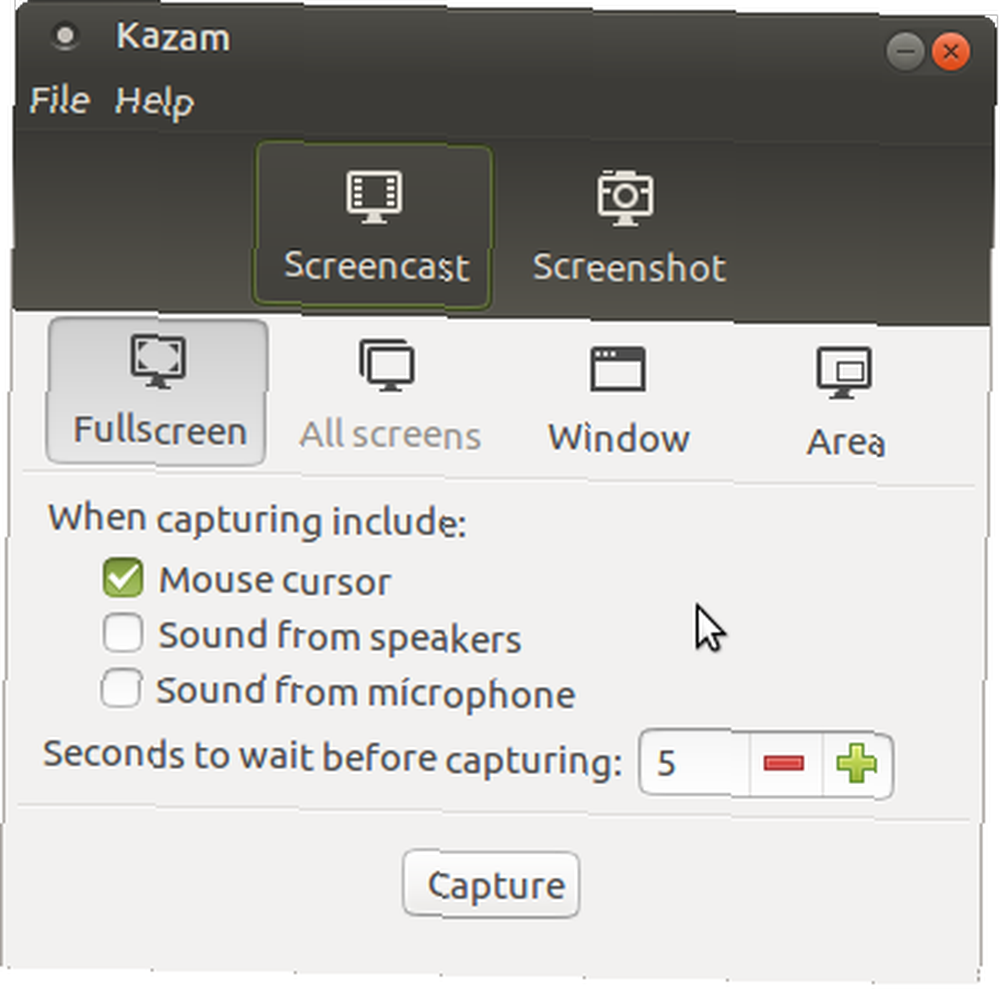
Zainstaluj za pomocą menedżera oprogramowania lub:
sudo apt-get install kazamPo zarejestrowaniu aktywności na pulpicie możesz zatrzymać się za pomocą zasobnika systemowego. Zostaniesz poproszony o zapisanie na później lub edycję za pomocą zwykłego oprogramowania do edycji wideo.
Dzięki możliwości wyboru urządzeń audio, formatów wideo, a nawet robienia zrzutów ekranu, Kazam to świetny rejestrator ekranu dla systemu Linux dla początkujących.
2. Vokoscreen
Dzięki prostemu interfejsowi użytkownika i ładnemu zestawowi funkcji Vokoscreen to kolejna opcja nagrywania ekranu w systemie Linux. Aby nagrywać i przesyłać strumieniowo pulpit, będziesz potrzebować najwyższej klasy sprzętu do gier, aby czerpać korzyści z przesyłania strumieniowego w jakości HD.
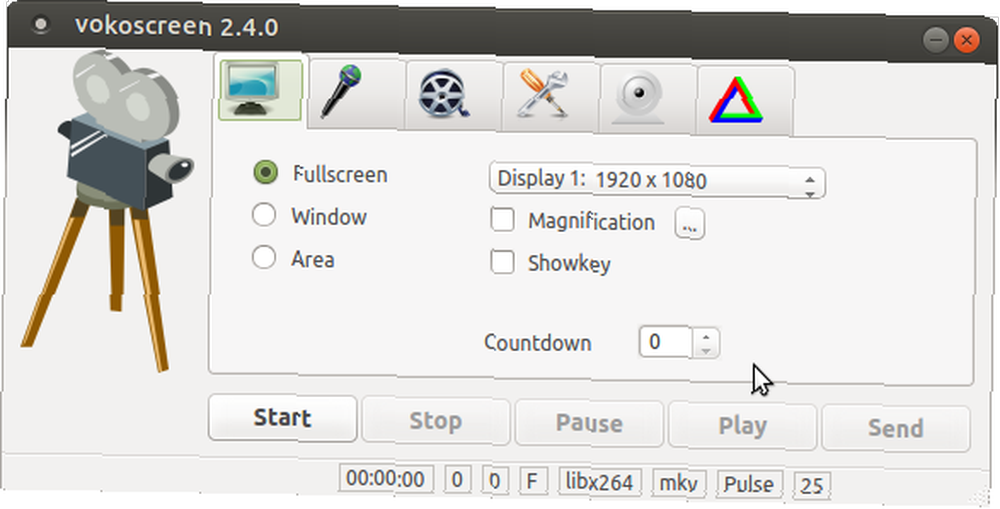
Dostępny w GitHub, Vokoscreen można również zainstalować za pomocą wiersza poleceń, dodając PPA.
sudo add-apt-repository ppa: vokoscreen-dev / vokoscreen sudo apt-get update sudo apt-get install vokoscreenPo uruchomieniu Vokoscreen jest od razu gotowy do działania. Możesz przechwytywać z całego pulpitu, okna, obszaru lub określonego powiększenia wokół wskaźnika. Jest to przydatne do robienia zbliżeń.
Można wybrać kodeki wideo i audio, a sterowniki audio, format wideo i liczbę klatek na sekundę można również dostosować do potrzeb. Możesz także dołączyć materiał z kamery internetowej do nagrania ekranu. Łatwe w użyciu przyciski pozwalają nagrywać, zatrzymywać, wstrzymywać i odtwarzać zrzuty ekranu. Istnieje nawet opcja udostępniania, ale ogranicza się to do wiadomości e-mail. Oczywiście musisz tutaj kontrolować rozmiar pliku!
Vokoscreen to poręczne narzędzie do nagrywania ekranu, łatwe w konfiguracji i obsłudze.
3. Prosty rejestrator ekranu
Może się nazywać “prosty”, ale ta aplikacja ma więcej funkcji niż niektóre z wymienionych tutaj. Po uruchomieniu pojawi się pojedynczy ekran z mnóstwem opcji. Należą do nich oczekiwane nagranie pełnoekranowe, nagrywanie zaznaczenia, śledzenie kursora, a także opcja rejestrowania GL dla przechwytywania gier wideo.
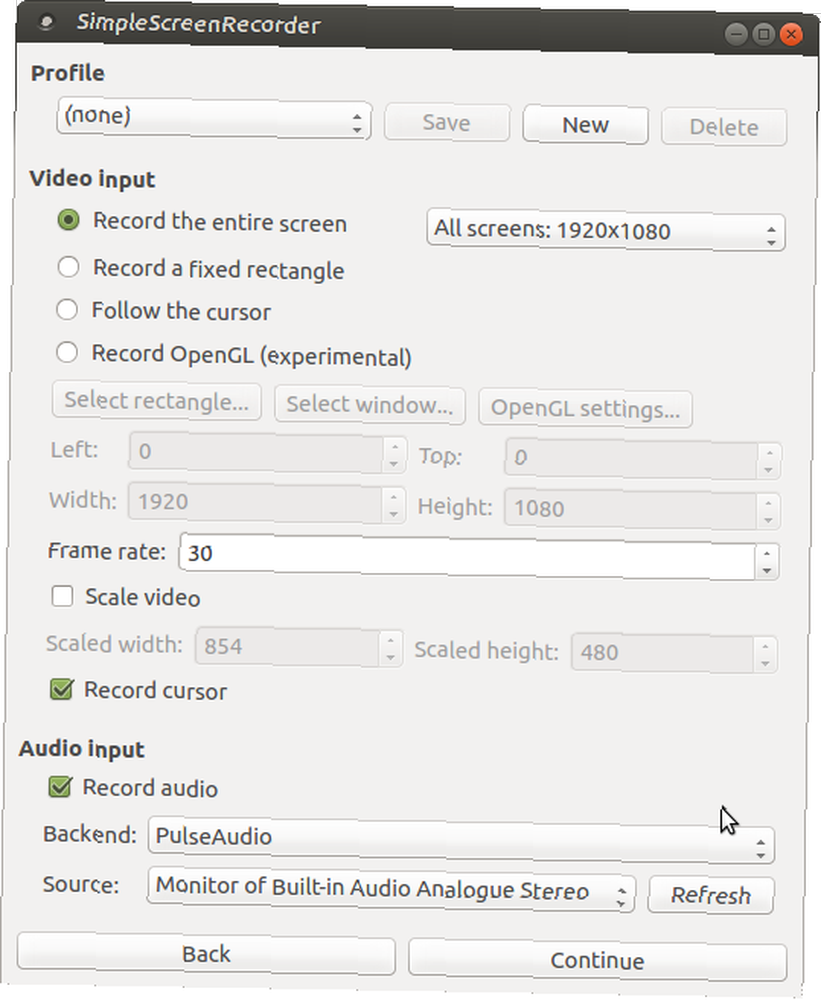
Aby zaoszczędzić czas, możesz także tworzyć profile dostosowane do różnych zadań przechwytywania ekranu. Można również nagrywać dźwięk, a typ wideo zmieniać na kolejnych ekranach znalezionych za pomocą dalej przycisk. Gdy będziesz gotowy, naciśnij Rozpocznij nagrywanie - domyślnie powstałe wideo zostanie zapisane w katalogu domowym.
Ponownie, jeśli używasz dystrybucji opartej na Ubuntu, musisz zainstalować repozytorium PPA przed zainstalowaniem Simple Screen Recorder.
sudo add-apt-repository ppa: maarten-baert / simplescreenrecorder sudo apt-get update sudo apt-get install simplescreenrecorderJeśli używasz 64-bitowego systemu i chcesz nagrywać 32-bitowe aplikacje OpenGL, zainstaluj:
sudo apt-get install simplescreenrecorder-lib: i386(Instrukcje instalacji w innych dystrybucjach można znaleźć na stronie internetowej programisty).
Prosty rejestrator ekranu z pewnością nie jest prosty, ale jest prosty i oferuje kilka przydatnych funkcji.
4. ScreenStudio
W przeciwieństwie do innych narzędzi do przechwytywania ekranu z tej listy, ScreenStudio jest aplikacją opartą na Javie, umożliwiającą nagrywanie pulpitu, dołączanie materiału z kamery internetowej, a nawet przesyłanie strumieniowe do Twitcha Jak duży jest Twitch.tv? Nie uwierzysz w te statystyki i fakty Jak duży jest Twitch.tv? Nie uwierzysz w te statystyki i fakty Twitch może być najpopularniejszą usługą transmisji strumieniowej na żywo w sieci. Te statystyki na pewno zrobią na Tobie wrażenie. , YouTube i Facebook.
Rozpoczęcie pracy z tym jest łatwe. Musisz pobrać bezpośrednio z powyższego linku, a następnie upewnić się, że masz uruchomione na swoim komputerze programy ffmpeg, PulseAudio i Java. Następnie możesz użyć menu Źródła, aby ustawić pulpit i kamerę internetową jako źródło, w razie potrzeby dodać dźwięk, wybrać format wyjściowy i nacisnąć Ctrl + R aby rozpocząć i zatrzymać nagrywanie.
Idealny dla vlogerów Życie jako vlogger: jak to jest? Zadaliśmy 10 YouTubers Life jako vlogger: Jak to jest? Zapytaliśmy 10 YouTuberów Prawdopodobnie wiesz o gigantach YouTube - PewDiePie, Jenna Marbles, Vlogbrothers - ale co ze wszystkimi mniejszymi vlogerami, którzy tworzą ogromną ilość treści produkowanych na YouTube? i zwykłych Twitcha, ScreenStudio jest lekki i elastyczny, chociaż brakuje niektórych bardziej popularnych funkcji przechwytywania pulpitu.
5. RecordMyDesktop
Oryginalne narzędzie do przechwytywania ekranu dla systemu Linux, RecordMyDesktop będzie działać na praktycznie każdym systemie, w tym na Raspberry Pi Raspberry Pi 3: szybciej, lepiej, z Wi-Fi i Bluetooth Raspberry Pi 3: szybciej, lepiej, z Wi-Fi i Bluetooth Dzisiaj fundacja Raspberry Pi ogłosiła wydanie Raspberry Pi 3. To najważniejsza jak dotąd aktualizacja popularnej linii tanich komputerów. . Chociaż możesz użyć wersji podstawowej za pomocą wiersza polecenia, zainstalowanego za pomocą:
sudo apt-get install recordmydesktopMożesz także użyć tego narzędzia do wyboru dwóch frontendów GUI, gtk-recordmydesktop i qt-recordmydesktop.
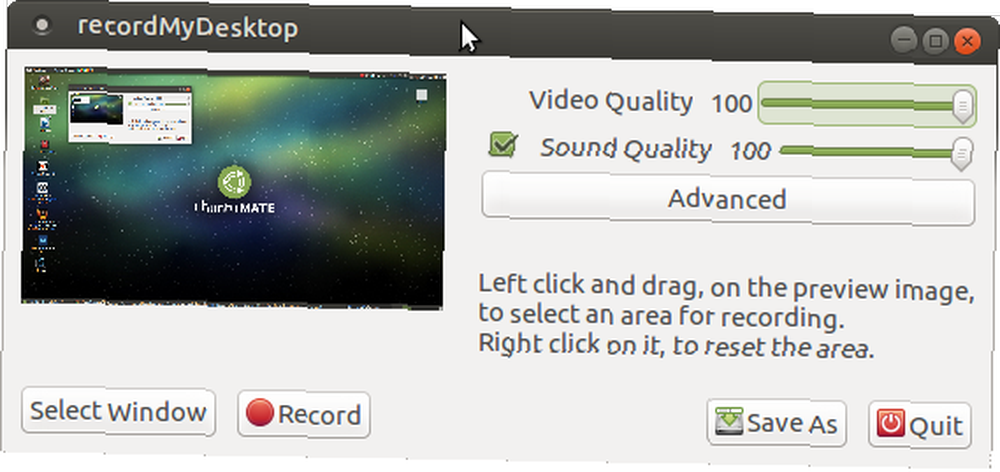
Po zainstalowaniu to proste narzędzie - które oferuje dodatkowe opcje w zaawansowane menu oraz możliwość wyboru całych okien lub tylko sekcji - jest gotowy do nagrywania. Pamiętaj tylko, aby dać czas na zakodowanie filmu po przechwyceniu. Filmy wideo zostaną wyprowadzone do katalogu domowego.
Którego narzędzia do przechwytywania ekranu w systemie Linux używasz?
Omówiliśmy pięć rejestratorów stacjonarnych z systemem Linux do rejestrowania aktywności w aplikacjach i grach na komputerze.
Ale który jest twoim ulubionym? Czy używałeś któregoś z tych narzędzi, czy natknąłeś się w jakiś sposób na inne? Powiedz nam w komentarzach!
Kredyty obrazkowe: 3Dalia / Shutterstock











